前回は中華タブレットTeclast Tbook S10を入手したことを紹介しました。
今回はこのタブレットと組み合わせて利用するキーボードを紹介したいと思います。
タブレット本体については前回を参照してください。

今回使用しているTeclast Tbook 10 Sは通販サイトのGearBestから提供していただきました。
GearBestではTeclast Tbook 10 Sは2019/03/02時点で175.99ドル(19711円)で販売していますので、購入にトライしようと思う方は下記サイトを参照してみてください。

Teclst Tbook 10 S用のキーボード
Teclast Tbook S10には専用のキーボードが用意されています。
キーボードの型番は不明なのですが、GearBestではTL-T10Sとして取り扱っています。
化粧箱の様子
今回はGearBestよりTbook 10 Sと一緒にキーボードも提供していただきました。
早速キーボードの化粧箱から紹介しておきます。
パッケージの正面を見るとキーボードであることはわかるのですが、Teclast Tbook 10 S用ということがわかりません。ただ、パッケージを見て買うことはないと思うので問題ないと思います。
背面はいろいろ説明があって役に立ちそうです。
背面の説明によると、USBポートがあり、人間工学を考慮した設計を主張していることがわかります。
キーボード本体
早速取り出してみましょう。
付属品はキーボード本体以外にはないので、今回はキーボードの説明だけです。
キーボードのキー配列は4段・60キーの英語配列です。右側のキーボードが若干小さくなっています。
キーボードによっては上カーソルキーがシフトキーと同列に並んで使いにくいものもありますが、このキーボードではカーソルキーが独立しており使いやすそうです。
一方、独立したファンクションキーは用意されていません。ファンクションキーは左下のFnと最上段のキーを同時に押すことで実現します。
このキー配列で気になるのはキーの少なさです。一つ一つのキーが大きくてよいのですが、その反動でキーの数が削減されているのです。
通常の英語配列キーボードで独立したキーが割り当てられている’、`、/、\、=ががなく、Fnと同時押しで入力する必要があるのです。
キーボードの左右にスペースがあるのでもう少し頑張ってあと1列増やしておいてほしかったところです。
キーはアイソレーションタイプで、キーピッチは17mmとなっています。

タッチパッドのサイズは83×47mmです。ちょっと高さ方向が小さいかもしれません。

タッチパッドには独立したクリックボタンはなく、タッチパッドの下半分を押し込むとクリックになります(いわゆるボタン一体型タッチパッド)。
キーボードのインディケータは右上に3つだけあります。
おそらく左から「Num Lock」「Caps Lock」「タッチパッド無効」ではないかと思います。

キーボードの背面はロゴがあるだけで面白いところありません。
右側面には標準サイズのUSBポートが1つあります。
左側面には何もありません。
タブレットと接続するヒンジ部分には、中央にタブレット通信を行うための端子があり、左右にタブレットを固定する突起があります。この突起と突起の間は磁石が内蔵されておりタブレットをしっかり固定してくれます。
重量は実測で604グラムでした。

本体の実測が591グラムだったので、タブレット本体とキーボードと合計すると1195グラムとなります。
正直なところこれはちょっと重いと思います。個人差はあると思いますがタブレットと本体を組み合わせて持つとズッシリきます。
Teclast Tbook 10 Sとの組み合わせ
気になるタブレット本体(Tbook 10 S)との組み合わせです。
さすがに専用キーボードだけあってぴったりと合います。
ノートPCっぽく開いたのが下記になります。これが一番開いた状態です。
キーボードのヒンジは結構固く、下記のような中途半端な状態でも固定することができます。
タブレットは逆向きにも止めることができます。いわゆるタブレットスタイルです。
動画を見るときなどは少し持ち上げて止めておくのが良さそうです。
タブレット本体とキーボードを重ねた厚さは1.8cmぐらいです。おそらくノートPCのレッツノートとそれほど変わらない厚さだと思います。

まとめ
今回は中華タブレットTeclast Tbook 10 Sの専用キーボードを紹介しました。
さすがに専用だけあってタブレット本体とはデザイン上ぴったりと合います。一方で、キーの少なさや重さなどが気になるところです。
次回はタブレットTeclast Tbook 10 Sに電源を投入してみたいと思います。






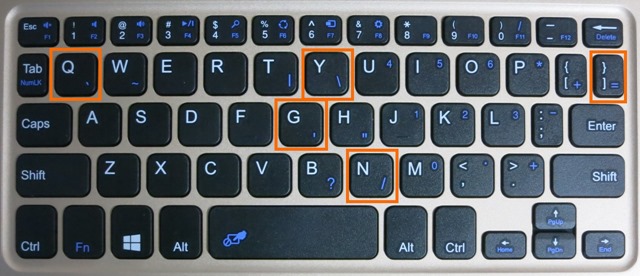












コメント